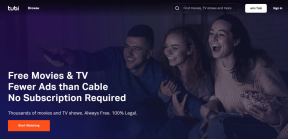विंडोज 11 पर फाइल मेटाडेटा से व्यक्तिगत जानकारी कैसे निकालें
अनेक वस्तुओं का संग्रह / / April 05, 2023
जब आप विंडोज 11 पर एक फाइल बनाते हैं, तो यह फाइल में व्यक्तिगत जानकारी एम्बेड करता है, जिसे हम मेटाडेटा कहते हैं। इसलिए, जब आप कोई फ़ाइल साझा करते हैं, जैसे कोई दस्तावेज़, वीडियो या चित्र, तो यह मेटाडेटा हाथ से हिलाया जाता है और आपके बिना यह जाने कि क्या साझा किया जा रहा है, दूसरे डिवाइस पर भेज दिया जाता है। हालांकि चिंता मत करो! यहां विंडोज 11 पर फ़ाइल मेटाडेटा से व्यक्तिगत जानकारी निकालने का तरीका बताया गया है।

आप सोच रहे होंगे कि मेटाडेटा का क्या उपयोग है? ठीक है, फ़ाइल के साथ स्थानांतरित होने वाले मेटाडेटा का उपयोग डेटा को लेबल करने, वर्गीकृत करने और समझने के लिए किया जाता है। यह आपके कंप्यूटर पर किसी फ़ाइल को आसानी से सॉर्ट करने, खोजने या खोजने में भी मदद करता है, खासकर जब बहुत सारे डेटा के साथ काम कर रहा हो।
जानकारी निकालने के लिए आगे बढ़ने से पहले, पहले यह समझें कि आपके द्वारा साझा की जाने वाली फ़ाइलों में किस प्रकार की व्यक्तिगत जानकारी सहेजी जाती है।
Windows फ़ाइलों में सहेजी गई व्यक्तिगत जानकारी का प्रकार
आपने देखा होगा कि छवि/फोटो फ़ाइल में जानकारी है छवि, लेंस, एपर्चर सेटिंग, रंग योजना, आदि को कैप्चर करने के लिए उपयोग किए जाने वाले कैमरा मॉडल के बारे में। इसी तरह, फ़ाइल प्रकार के आधार पर, मेटाडेटा या व्यक्तिगत जानकारी का प्रकार भिन्न होता है।

मेटाडेटा में लेखक का नाम, किए गए संशोधनों की संख्या, अंतिम सहेजा गया उपयोगकर्ता, निर्माण की तिथियां, अंतिम पहुंच, सुरक्षा सेटिंग्स, आकार आदि शामिल हो सकते हैं। इसलिए, इंटरनेट पर फ़ाइल साझा करने या अपलोड करने से पहले, स्थान निकाल रहा है और अन्य जानकारी एक अच्छा अभ्यास है। आइए अब समझते हैं कि फाइलों और फ़ोल्डरों से मेटाडेटा को कैसे हटाया जाए।
विंडोज 11 में फाइलों से पर्सनल मेटाडेटा कैसे हटाएं
स्टेप 1: अपने कीबोर्ड पर विंडोज की दबाएं, टाइप करें फाइल ढूँढने वाला, और एंटर दबाएं।

चरण दो: फ़ाइल पर नेविगेट करें आप साझा करना चाहते हैं।

चरण 3: फ़ाइल पर राइट-क्लिक करें और गुण विकल्प चुनें।

चरण 4: गुण विंडो में, विवरण टैब पर जाएं।

चरण 5: 'निकालें गुण और व्यक्तिगत जानकारी' विकल्प पर क्लिक करें।

यह एक नई विंडो खोलेगा।
चरण 6: नई गुण निकालें विंडो में, 'सभी संभव गुणों को हटाए जाने के साथ एक प्रतिलिपि बनाएं' विकल्प को चेक करें। और ओके पर क्लिक करें।
टिप्पणी: हटाए जाने के लिए सभी गुणों को चुनने के बजाय, आप 'इस फ़ाइल से निम्न गुणों को निकालें' विकल्प चुन सकते हैं और उन मेटाडेटा आइटमों की जांच कर सकते हैं जिन्हें आप फ़ाइल से हटाना चाहते हैं।
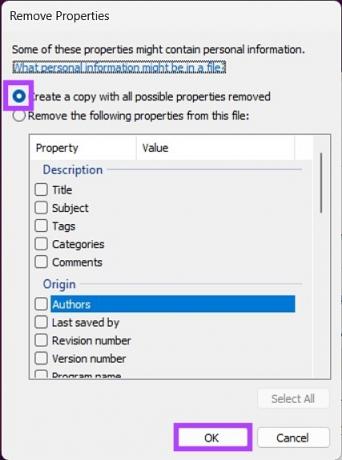
चरण 7: अंत में, फ़ाइल गुण विंडो पर, ठीक क्लिक करें।

तुम वहाँ जाओ। उपरोक्त चरणों का पालन करते हुए, आपने उस फ़ाइल से मेटाडेटा हटा दिया है जिसे आप दूसरों के साथ साझा करना चाहते थे।
हालाँकि, जब आप हैं शब्द साझा करना, एक्सेल, या पॉवरपॉइंट दस्तावेज़, Microsoft अन्य डेटा जैसे ऐड-इन्स, संशोधन, मैक्रोज़ आदि शामिल कर सकता है। इसलिए, यदि आप मेटाडेटा को हटाना चाहते हैं, तो हम अनुशंसा करते हैं कि आप पढ़ना जारी रखें।
ऑफिस फाइल्स से मेटाडेटा कैसे निकालें
इस तरीके के लिए आपको माइक्रोसॉफ्ट ऑफिस ऐप्स की जरूरत होगी। आपके कंप्यूटर पर ऐप इंस्टॉल हो जाने के बाद, नीचे दिए गए चरणों का पालन करें।
स्टेप 1: वह दस्तावेज़ खोलें जिसे आप साझा करने से पहले फ़ाइल स्थान से ट्वीक करना चाहते हैं।

चरण दो: शीर्ष मेनू से फ़ाइल पर जाएँ।

चरण 3: बाएँ फलक में जानकारी टैब पर क्लिक करें।

चरण 4: दाएँ फलक पर, 'समस्याओं की जाँच करें' पर क्लिक करें और ड्रॉप-डाउन मेनू से दस्तावेज़ का निरीक्षण करें चुनें।
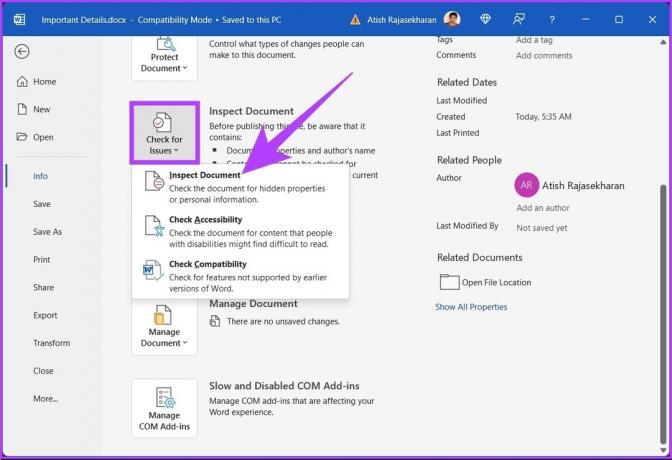
चरण 5: दस्तावेज़ निरीक्षक विंडो में, उन विकल्पों की जाँच करें जिनका आप निरीक्षण करना चाहते हैं और फिर निरीक्षण पर क्लिक करें।
टिप्पणी: विकल्प एक आवेदन से दूसरे आवेदन में बदल सकते हैं।

चरण 6: अब, उस जानकारी के लिए सभी निकालें बटन पर क्लिक करें जिसे आप फ़ाइल से हटाना चाहते हैं।

चरण 7: जिसके बाद Reinspect बटन पर क्लिक करें।

चरण 8: निरीक्षण बटन पर फिर से क्लिक करें।

चरण 9: यदि दस्तावेज़ साफ़ है, तो बंद करें बटन पर क्लिक करें।
टिप्पणी: यदि आप अधिक जानकारी डेटा निकालना चाहते हैं, तो आप चरण 6 और चरण 7 दोहरा सकते हैं।

तुम वहाँ जाओ। आपने सफलतापूर्वक व्यक्तिगत जानकारी हटा दी विंडोज़ पर फ़ाइल मेटाडेटा से। यदि आपके कोई प्रश्न हैं, तो नीचे दिए गए अक्सर पूछे जाने वाले प्रश्न अनुभाग देखें।
अक्सर पूछा गया सवाल
व्यक्तिगत जानकारी को कंप्यूटर पर विभिन्न तरीकों से संग्रहीत किया जा सकता है, यह इस बात पर निर्भर करता है कि इसका उपयोग कैसे किया जाता है। कंप्यूटर पर व्यक्तिगत जानकारी संग्रहीत करने के कुछ सामान्य तरीके फ़ाइल या दस्तावेज़, ईमेल, क्लाउड स्टोरेज और ब्राउज़र कुकीज़ में हैं।
अब जब आप जानते हैं कि विंडोज 11 में फ़ाइल मेटाडेटा से व्यक्तिगत जानकारी कैसे निकालें। सुनिश्चित करें कि आपने फ़ाइलें साझा करने से पहले सभी मेटाडेटा हटा दिए हैं। आपके द्वारा साझा की जाने वाली फ़ाइलों से अवांछित विवरण निकालने के लिए इस लेख में बताए गए तरीके और तरीके आपके लिए पर्याप्त हैं।